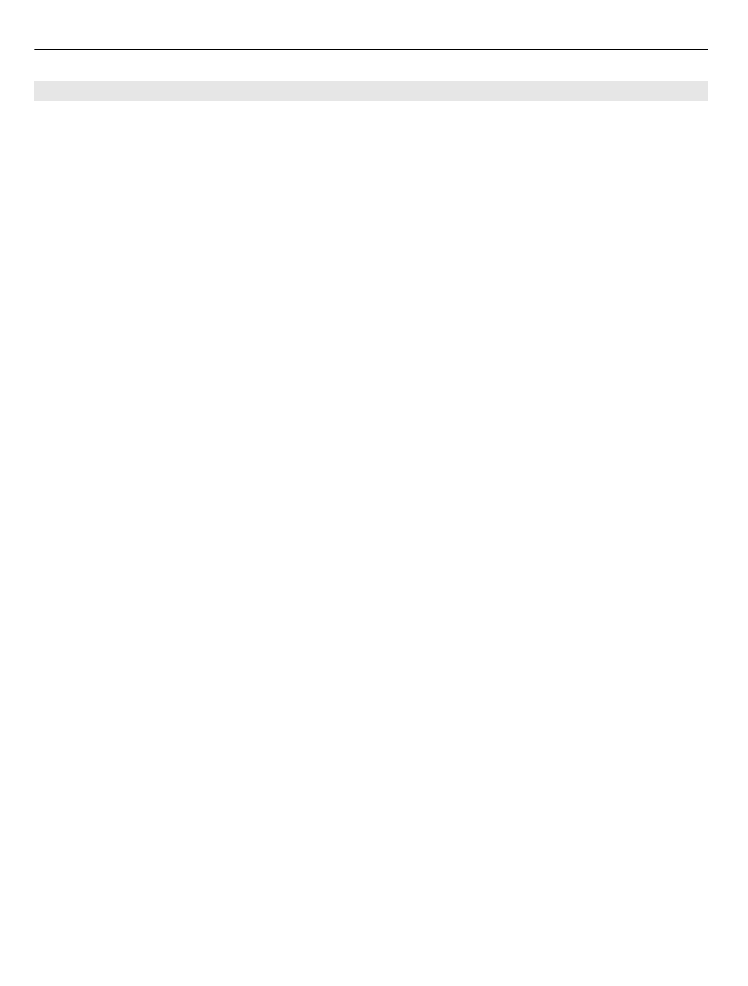
Planlegge en reiserute
Planlegg reisen, opprett reiseruten og vis den på kartet før du drar.
Velg
Meny
>
Programm.
>
Kart
og
Min pos.
.
Opprette en rute
1 Gå til startpunktet.
2 Trykk på blatasten, og velg
Legg til i rute
.
3 Hvis du vil legge til et nytt rutepunkt, velger du
Legg til nytt rutepunkt
og ønsket
alternativ.
Endre rekkefølgen på rutepunktene
1 Gå til et rutepunkt.
2 Trykk på blatasten, og velg
Flytt
.
3 Gå til stedet du vil flytte rutepunktet til, og velg
OK
.
Redigere plasseringen av et rutepunkt
Gå til rutepunktet, trykk på blatasten, velg
Rediger
, og velg ønsket alternativ.
Vise ruten på kartet
Velg
Vis rute
.
Navigere til målet
Velg
Vis rute
>
Valg
>
Begynn å kjøre
eller
Begynn å gå
.
Endre innstillingene for en rute
Ruteinnstillingene påvirker navigeringsassistansen og visningen av ruten på kartet.
1 Åpne fanen Innstillinger i ruteplanleggervisningen. Du går til
ruteplanleggervisningen fra navigeringsvisningen ved å velge
Valg
>
Rutepunkter
eller
Liste over rutepunkter
.
2 Angi
Kjør
eller
Gå
som transportmåte. Hvis du velger
Gå
, regnes enveiskjørte gater
som vanlige gater, og gangveier og ruter gjennom eksempelvis parker og
kjøpesentre kan brukes.
3 Velg ønsket alternativ.
Velge gåmodus
Åpne fanen Innstillinger, og velg
Gå
>
Foretrukket rute
>
Gater
eller
Rett linje
.
Rett
linje
er nyttig i ulendt terreng fordi den angir gåretningen.
100 Reise
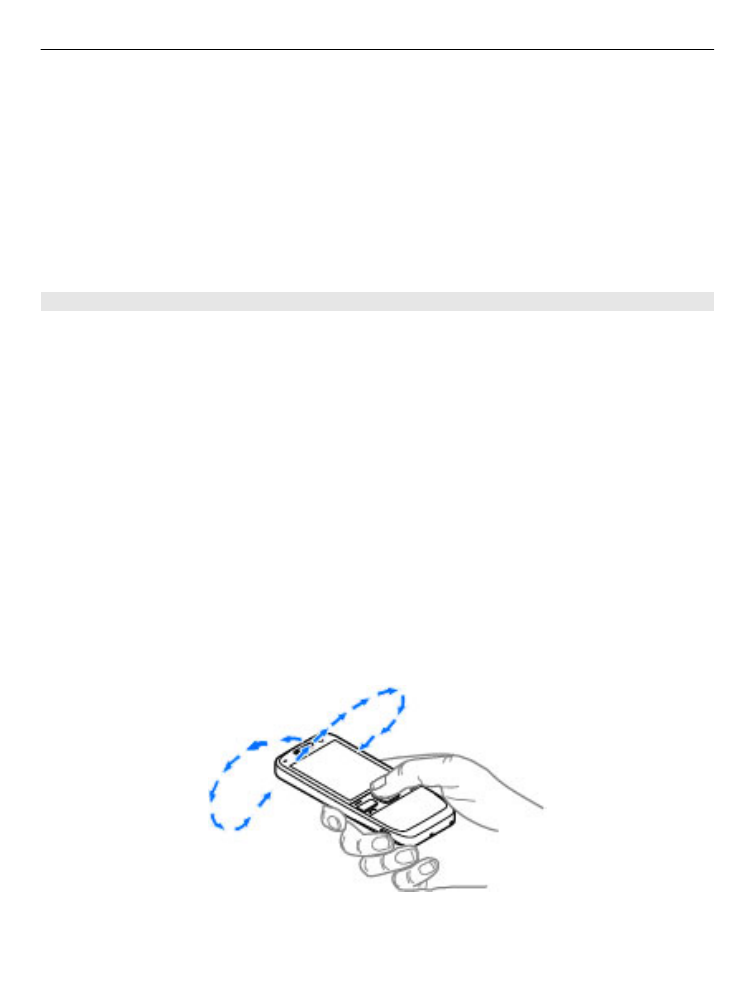
Bruke den raskeste eller korteste kjøreruten
Åpne fanen Innstillinger, og velg
Kjør
>
Rutevalg
>
Raskere rute
eller
Kortere rute
.
Bruke den optimaliserte kjøreruten
Åpne fanen Innstillinger, og velg
Kjør
>
Rutevalg
>
Optimert
. Den optimaliserte
kjøreruten kombinerer fordelene med både den korteste og den raskeste ruten.
Du kan også velge å tillate eller unngå å bruke eksempelvis motorveier, bomveier eller
ferger.